Como acessar sites na versão desktop pelo celular
Acessando a versão desktop de um site no seu celular você pode ter acesso completo
Nem sempre sites estão preparados para a audiência móvel (no celular) e contam apenas com a versão completa para desktop (em computadores). Mas você pode abrir a versão para computador em dispositivos móveis como smartphones e tablets. Seja no Google Chrome, no Firefox ou em outro browser mobile, sempre há o “modo desktop”.
Os aplicativos de navegador são muito similares no Android e no iOS (iPhone ou iPad).
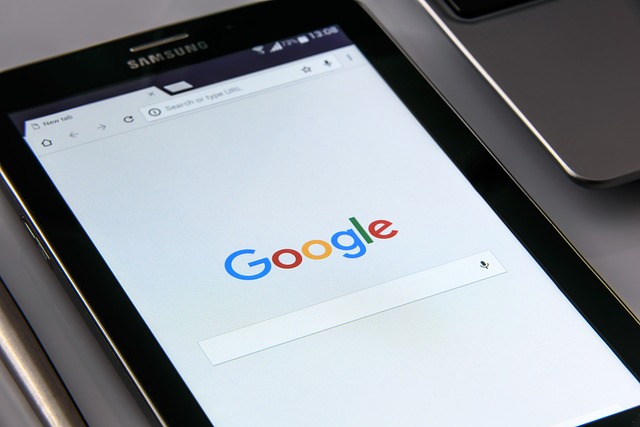
Como abrir um site na versão desktop no celular
No Firefox
Para mudar o modo de visualização para o formato desktop no Firefox, da Mozilla:
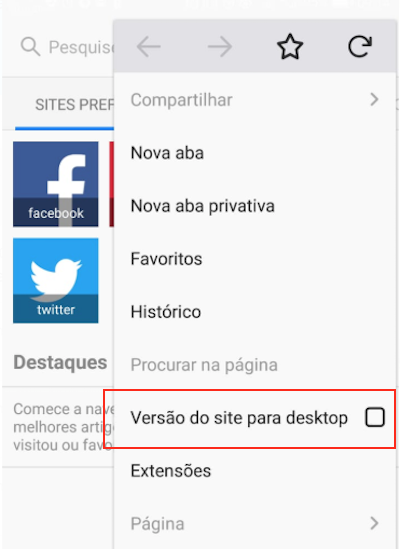
- Acesse o site que você deseja ver no modo desktop no Firefox;
- Toque no Menu (canto superior direito do browser, três pontinhos);
- Selecione a caixa de seleção “Solicitar como desktop”;
Pode ser necessário tocar primeiro no “mais” para abrir todo o menu. - A página irá recarregar e ficará como é exibida no seu desktop.
No Google Chrome
Para mudar o modo de visualização para o formato desktop no Chrome, do Google:
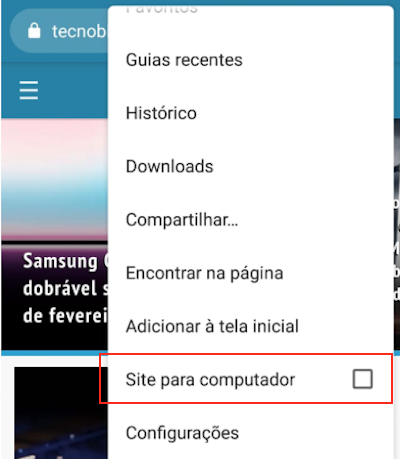
- Acesse o site que você deseja ver no modo desktop no Chrome;
- Toque no Menu (canto superior direito do browser, três pontinhos);
- Selecione a caixa de seleção “Site para Computador”;
Pode ser necessário rolar a tela para abrir todo o menu. - A página irá recarregar e ficará como é exibida no seu desktop.
No Opera
O processo é o mesmo no Opera. O nome do recurso, porém, é “site no computador” e pode ser ligado ativando uma pequena chave no menu do aplicativo no seu celular.
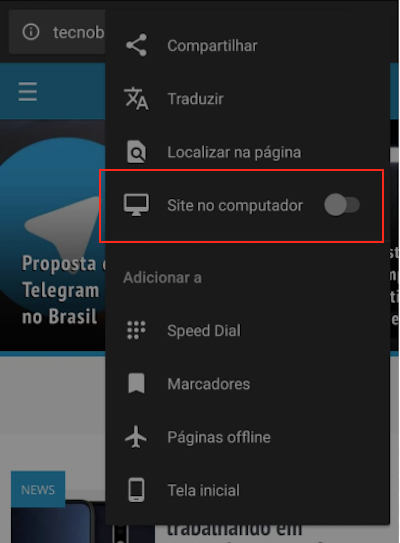
UC Browser
No UC Browser fica escondido. Você vai precisar seguir alguns passos e definir exibição manualmente por se tratar de um navegador mobile mais customizável que outros.
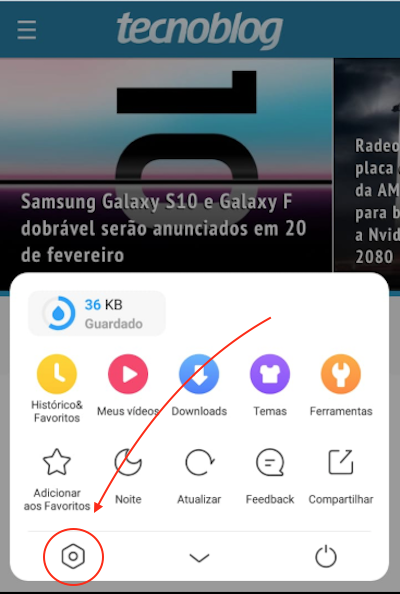
- Acesse o menu (três linhas, no centro da base do aplicativo);
- Na parte inferior esquerda, toque no losango de “Configurações”;
- Vá até “Configurações de Navegação” e em “Modo de Navegação (UA) no final;
- Toque em “Outros” e selecione “Desktop”;
- Os sites serão mostrados com o mesmo design de quando acessados via PC.
No Dolphin
No Dolphin, toque no ícone de “quebra-cabeças” no topo, no menu, e escolha a opção “Área de Trabalho”. Isso vai mostrar o site na versão completa. Porém, se este for um site responsivo, ele vai se comportar de acordo com o tamanho da sua tela.
Samsung Internet Browser
Quem usa smartphones da Samsung pode optar pelo Samsung Internet Browser. Nele, o caminho também é parecido e o nome do recurso é “Solicitar site em desktop”.
Microsoft Edge
E quem baixou o Microsoft Edge pode seguir a mesma orientação e selecionar “Site da Área de Trabalho” no menu do navegador para ver o mesmo formato que abre no PC.

![Como usar o Telegram no PC [Windows, macOS e Linux]](https://files.tecnoblog.net/wp-content/uploads/2019/06/telegram-001-340x191.jpg)
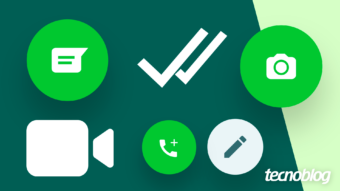

![Como gravar chamadas no WhatsApp Desktop [voz e vídeo]](https://files.tecnoblog.net/wp-content/uploads/2021/03/whatsapp-desktop-call-340x191.jpg)
![Como funciona o WhatsApp Web [Quais as Diferenças]](https://files.tecnoblog.net/wp-content/uploads/2021/03/Como-funciona-o-WhatsApp-Web-Quais-as-Diferencas-marvin-meyer-unsplash-340x191.jpg)



![Como instalar o WhatsApp Desktop em Linux [Ubuntu]](https://files.tecnoblog.net/wp-content/uploads/2022/03/whatsapp-capa-3-340x191.jpg)

